windows11把此电脑图标放到桌面 Windows11怎么让此电脑图标显示在桌面
更新时间:2024-09-27 15:35:41作者:big100
Windows11作为微软最新一代操作系统,带来了许多新的功能和界面设计,其中许多用户可能会感到困惑的是,如何在桌面上显示此电脑图标。实际上在Windows11中,将此电脑图标显示在桌面上非常简单。只需右键点击桌面空白处,选择个性化选项,然后点击主题选项卡,在相关设置下找到桌面图标设置,勾选此电脑即可将其显示在桌面上。通过这个简单的操作,您可以轻松地找到此电脑图标,方便您管理您的电脑文件和系统设置。
操作方法:
1.右击桌面,点击打开个性化。
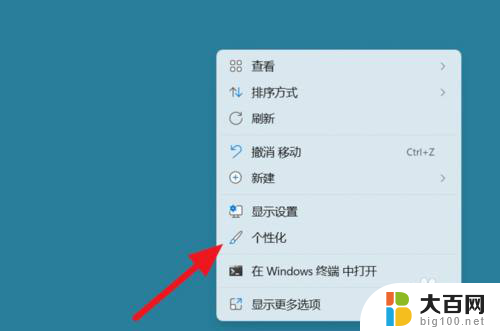
2.点击窗口左边的主题。

3.点击桌面图标设置选项。
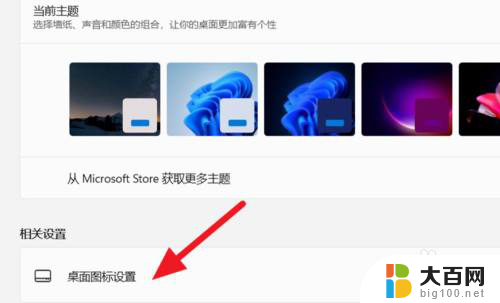
4.弹出窗口,点击选中计算机选项即可。

以上就是将此电脑图标放到桌面的全部内容,如果您遇到这种情况,可以按照以上方法解决,希望对您有所帮助。
windows11把此电脑图标放到桌面 Windows11怎么让此电脑图标显示在桌面相关教程
微软资讯推荐
- 1 显卡怎么设置才能提升游戏性能与画质:详细教程
- 2 ChatGPT桌面版:支持拍照识别和语音交流,微软Windows应用登陆
- 3 微软CEO称别做井底之蛙,中国科技不落后西方使人惊讶
- 4 如何全面评估显卡配置的性能与适用性?快速了解显卡性能评估方法
- 5 AMD宣布全球裁员4%!如何影响公司未来业务发展?
- 6 Windows 11:好用与否的深度探讨,值得升级吗?
- 7 Windows 11新功能曝光:引入PC能耗图表更直观,帮助用户更好地监控电脑能耗
- 8 2024年双十一七彩虹显卡选购攻略:光追DLSS加持,畅玩黑悟空
- 9 NVIDIA招聘EMC工程师,共同推动未来技术发展
- 10 Intel还是AMD游戏玩家怎么选 我来教你双11怎么选CPU:如何在双11选购适合游戏的处理器
win10系统推荐
系统教程推荐
- 1 win11文件批给所有权限 Win11共享文件夹操作详解
- 2 怎么清理win11更新文件 Win11清理Windows更新文件的实用技巧
- 3 win11内核隔离没有了 Win11 24H2版内存隔离功能怎么启用
- 4 win11浏览器不显示部分图片 Win11 24H2升级后图片无法打开怎么办
- 5 win11计算机如何添加常用文件夹 Win11文件夹共享的详细指南
- 6 win11管理应用权限 Win11/10以管理员身份运行程序的方法
- 7 win11文件夹内打开图片无预留 Win11 24H2升级后图片无法打开怎么办
- 8 win11访问另外一台电脑的共享文件夹 Win11轻松分享文件的方法
- 9 win11如何把通知关闭栏取消 win11右下角消息栏关闭步骤
- 10 win11安装更新0x800f081f Win11 23H2更新遇到错误代码0x800f081f怎么处理